LastPass: En feil oppstod under tilkobling til serveren

Hvis LastPass ikke klarer å koble til serverne, tøm den lokale bufferen, oppdater passordbehandleren og deaktiver nettleserutvidelsene dine.
Hvis du eier Amazon Echo- smarthøyttaler, må du være kjent med Alexa , den digitale assistenten, du har en av de beste stemmeassistentene innen rekkevidde. Men hvis du lurer på Alexas evner, så er svaret at den kan gjøre mange ting i tillegg til å lage en handleliste, spille musikk og kontrollere smarthjem. Faktisk kan denne utrolige virtuelle assistenten hjelpe mer med personlige oppgaver enn du kan tenke deg. Du kan bruke den til å lage dine egne Alexa-ferdigheter og morsomme vitser, quizer for å lette opp stemningen og miljøet ved hjelp av Amazon Skill Blueprints. Det er en nylig lansert funksjon som hjelper deg med å lage, gjøremålsliste og redigere den forrige listen.

I dette innlegget skal vi sjekke ut hvordan du kommer i gang med Alexa Skill Blueprints.
Trinn 1: Først må du besøke blueprints.amazon.com og deretter få tilgang til Amazon-kontoen din.
Trinn 2: Nå må du treffe den typen ferdighet du ønsker å lage. Du kan også sortere fra en annen kategori du foretrekker, for eksempel Hjemme, Læring og kunnskap, Moro og spill, Eventyr og Historieforteller.
Trinn 3: Du må velge en mal, du kan gjøre det fra hver kategori siden de inneholder ferdighetsmaler for å lage en ferdighet. Du kan velge Quiz-ferdigheten i kategorien Læring og kunnskap.
Les også:-
7 nye og nyttige ting å prøve på... Hvis huset ditt er oversvømmet av en haug med Alexa-drevne enheter fra Echo til veggklokke til LED-pære...
Trinn 4: For å starte den, må du trykke på "Lag din egen"-knappen. Du kan også lytte til prøven for å unngå forvirring og for å vite hvordan ferdigheten vil høres ut.
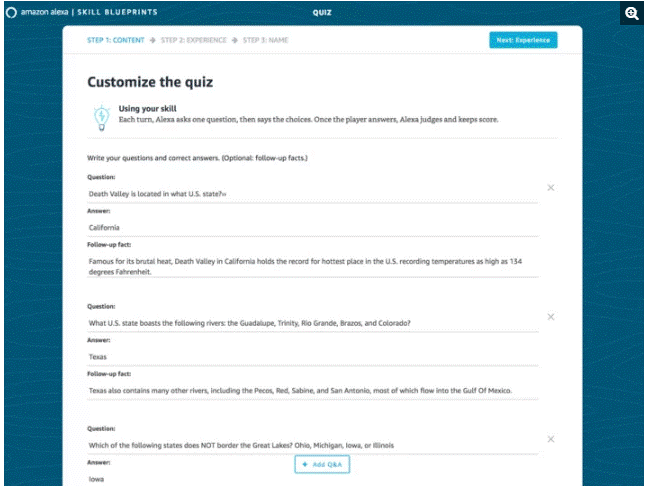
Under Quiz Skill-malen vil du imidlertid legge merke til noen forhåndsutfylte spørsmål og svar (spørsmål og svar). Hvis du vil, kan du enkelt endre spørsmålene og sette inn det du tenker på.
Trinn 5: For å legge til et nytt spørsmål, må du trykke på Legg til spørsmål og svar.
Trinn 6: Etter at du er ferdig med å legge til dine egne spørsmål, må du klikke på Neste: Opplev-knappen som er tilgjengelig øverst til høyre når du er ferdig med å legge til spørsmål. Du vil få en ny skjerm derfra, du kan endre hilsenene som Alexa skal vurdere for hver spiller, navnet på quizen din, svar og lydeffekter som brukes til å følge feil og riktig svar.
Trinn 7: Hvis du vil, kan du også endre Quiz-introen. Du kan skrive ned den nye introen du vil at Alexa skal bruke. Du vil legge merke til at det er en rullegardinmeny under tekstboksen sammen med navnet på lydeffekten Alexa skal bruke etter at den er lansert. Du kan også endre flymodus ved å trykke på rullegardinmenyen og velge hvilken som helst av lydeffektene du vil bruke.
Trinn 8: Du kan også endre eller legge til nye spillerhilsener avhengig av humøret ditt.
Trinn 9: For å endre quizsvarene. Du kan endre lydeffekten og teksten som Alexa skal bruke når en spiller svarer rett eller galt.
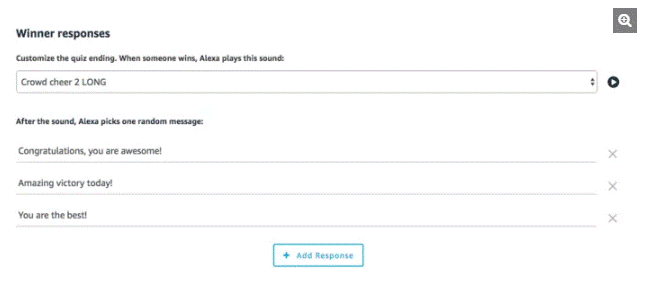
Les også:-
Hvordan betjene Alexa på iPhone? Hvis du vil bruke Alexa på iOS-enhetene dine eller vil vite hvordan du bruker Alexa på...
Trinn 10: For å endre vinnersvarene. Alt du trenger å gjøre er å endre lydeffekten sammen med teksten du vil at Alexa skal si når en spiller vinner spillet.
Trinn 11: Det er mulig å få et nytt eller annet bakgrunnsbilde.
Trinn 12: Du må trykke på Neste: Navn-knappen øverst til høyre når du er ferdig med tilpasningen av quizen.
Trinn 13: Du kan endre navnet på quizen og gi den et nytt navn.
Trinn 14: Trykk på Neste: Lag ferdigheter-knappen øverst til høyre.
Les også:-
4 tips for å komme i gang med din nye... Den nye Amazon Echo kommer med et helt annet utseende og er fullpakket med en haug med nyttige funksjoner...
Merk: Her vil du bli bedt av Amazon om å opprette en utviklerkonto. For å opprette kontoen er det viktig å publisere eller lage en ferdighet ved å trykke på Oppdater konto. Du vil legge merke til i løpet av noen få minutter at Amazon vil skape ferdighetene dine.
Trinn 15: I det øyeblikket quizen din er klar, vil du se en grønn linje på den øvre ferdighetssiden. Du må spille ferdigheten på Alexa-enheten for å få registreringen gjort. Du vil også se slett og rediger-knapp for quizen.
Trinn 16: Hvis du vil dele ferdighetene dine med andre, må du gå til siden for ferdigheter du har laget og velge å velge ferdighetene du vil dele.
Trinn 17: Gå nå til boksen med tittelen Dine ferdighetshandlinger og velg Del med andre.
Merk: Du legger merke til en varselmelding på skjermen som vil spørre om ferdigheten er rettet mot barn som er under tretten år. Så du må klikke på passende svar.
Trinn 18: Nå må du velge en måte å dele ferdighetene på som via Facebook, Twitter, WhatsApp og melding.
Så nå har du lært hvordan du lager din egen Alexa-ferdighet og hvordan du kommer i gang med Alexa-ferdigheten.
Hvis LastPass ikke klarer å koble til serverne, tøm den lokale bufferen, oppdater passordbehandleren og deaktiver nettleserutvidelsene dine.
Finn her detaljerte instruksjoner om hvordan du endrer brukeragentstrengen i Apple Safari-nettleseren for MacOS.
Lurer du på hvordan du integrerer ChatGPT i Microsoft Word? Denne guiden viser deg nøyaktig hvordan du gjør det med ChatGPT for Word-tillegget i 3 enkle trinn.
Microsoft Teams støtter for tiden ikke direkte casting av møter og samtaler til TV-en din. Men du kan bruke en skjermspeilingsapp.
Har du noen RAR-filer som du vil konvertere til ZIP-filer? Lær hvordan du konverterer RAR-filer til ZIP-format.
For mange brukere bryter 24H2-oppdateringen auto HDR. Denne guiden forklarer hvordan du kan fikse dette problemet.
Ønsker du å deaktivere Apple Software Update-skjermen og hindre den fra å vises på Windows 11-PC-en eller Mac-en din? Prøv disse metodene nå!
Lær hvordan du løser et vanlig problem der skjermen blinker i Google Chrome-nettleseren.
Hold hurtigminnet i Google Chrome-nettleseren ren med disse trinnene.
Spotify kan bli irriterende hvis det åpner seg automatisk hver gang du starter datamaskinen. Deaktiver automatisk oppstart ved å følge disse trinnene.








